O Buffer estendeu seu suporte ao Pinterest e, com isso, agora é possível agendar pins. O novo recurso está disponível para os planos Awesome e Buffer for Business, ambos pagos, mas é possível testar gratuitamente por sete dias. Saiba como usar a função e programe pins na rede social.
Conheça o Buffer: plataforma ajuda a otimizar seu tempo nas redes sociais
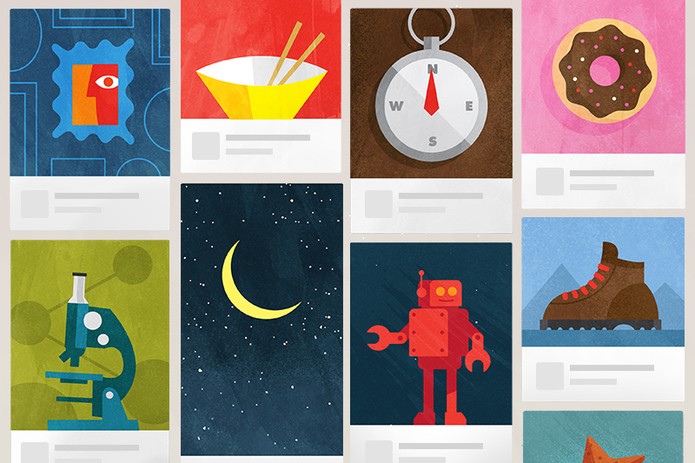 Veja como agendar postagens no Pinterest com o Buffer (Foto: Divulgação/Pinterest)
Veja como agendar postagens no Pinterest com o Buffer (Foto: Divulgação/Pinterest)Passo 1. Ao entrar no Buffer, clique no botão do “Pinterest – Start a 7-day trial”, conforme destacado na imagem abaixo;
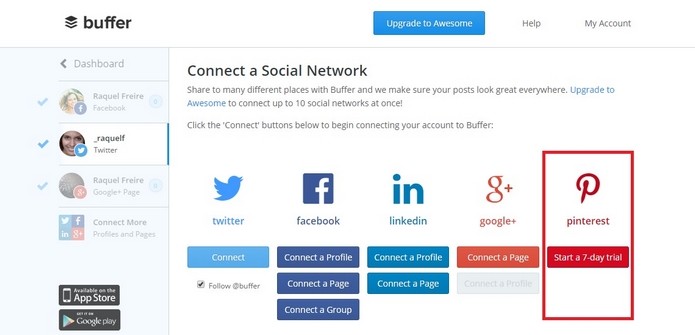 Destaque para botão de ativação da licença de teste do Pinterest no Buffer (Foto: Reprodução/ Raquel Freire)
Destaque para botão de ativação da licença de teste do Pinterest no Buffer (Foto: Reprodução/ Raquel Freire)Passo 2. Clique no botão relativo ao “Pinterest” na barra lateral esquerda. Você verá a aba “Content”. Procure o painel onde você deseja que seu pin seja publicado e clique nele;
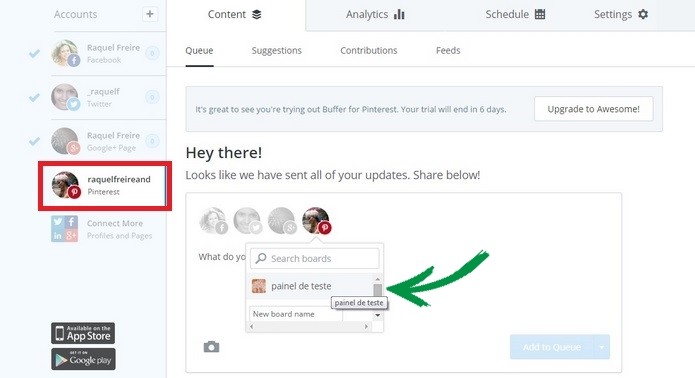 Seta aponta para lista de painéis do Pinterest (Foto: Reprodução/ Raquel Freire)
Seta aponta para lista de painéis do Pinterest (Foto: Reprodução/ Raquel Freire)Passo 3. Se preferir, digite o nome para um novo painel e clique no botão “Create”;
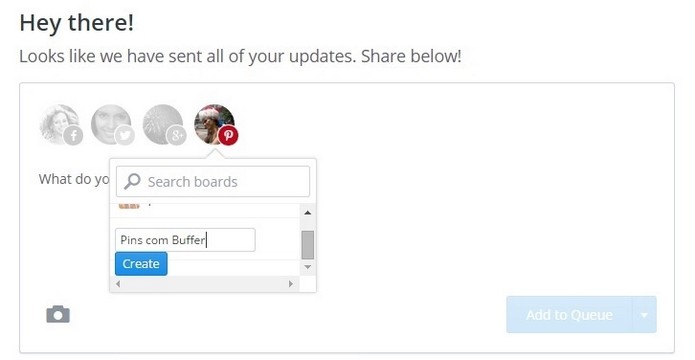 Buffer permite criar novos paineis no Pinterest (Foto: Reprodução/ Raquel Freire)
Buffer permite criar novos paineis no Pinterest (Foto: Reprodução/ Raquel Freire)Passo 4. Clique no ícone de câmera no canto inferior esquerdo da postagem e selecione a imagem (você também pode arrastá-la para essa área).
O Buffer permite inserir várias imagens em uma mesma publicação, portanto repita a operação se julgar necessário;
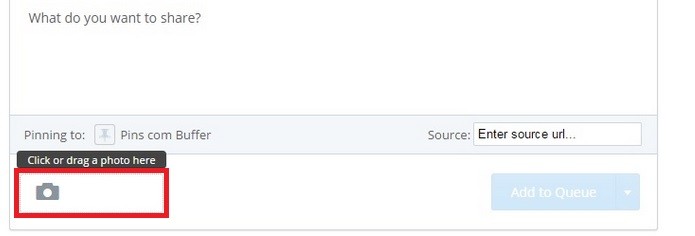 Botão para inclusão de fotos em destaque (Foto: Reprodução/ Raquel Freire)
Botão para inclusão de fotos em destaque (Foto: Reprodução/ Raquel Freire)Passo 5. Abra a guia “Schedule” e defina os dias e horários que seu pin seja compartilhado;
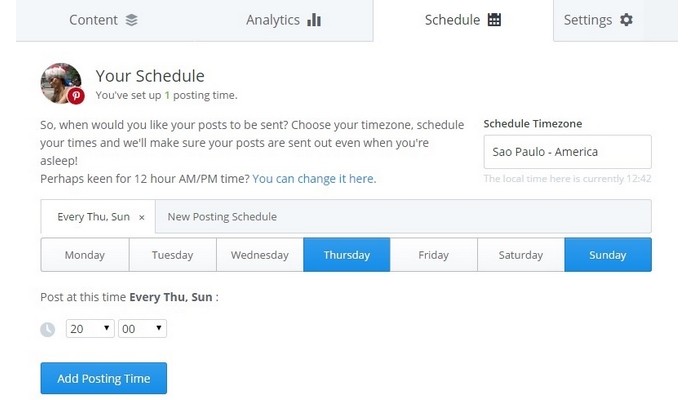 Aba "Schedule" com programação de dias e horários da postagem no Pinterest (Foto: Reprodução/ Raquel Freire)
Aba "Schedule" com programação de dias e horários da postagem no Pinterest (Foto: Reprodução/ Raquel Freire)Passo 6. Volte à aba “Content”, digite um texto para acompanhar sua publicação e insira a URL fonte da imagem (é obrigatório, mas ele aceita o link do seu próprio perfil no Pinterest). Pressione o botão “Add to Queue”;
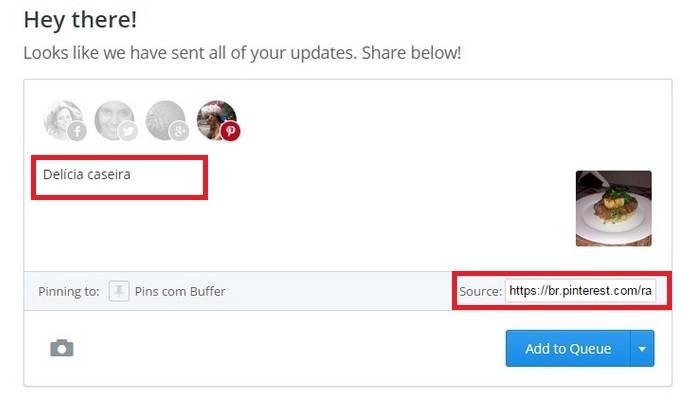 Destaques para locais de inserção de legenda e URL fonte (Foto: Reprodução/ Raquel Freire)
Destaques para locais de inserção de legenda e URL fonte (Foto: Reprodução/ Raquel Freire)Passo 7. Pronto, você já programou a publicação do seu pin no Pinterest com a ajuda do Buffer.
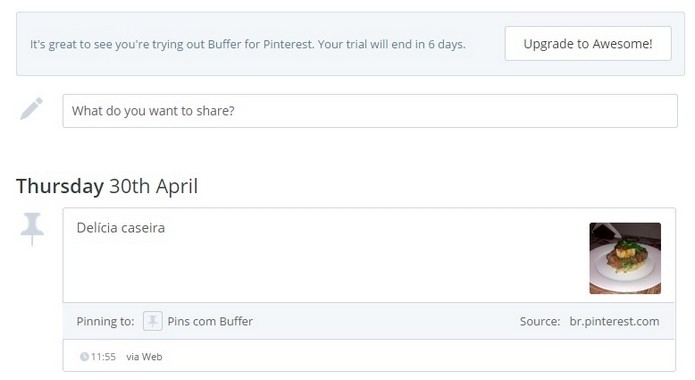 Buffer mostra agendamento de publicação do pin no Pinterest (Foto: Reprodução/ Raquel Freire)
Buffer mostra agendamento de publicação do pin no Pinterest (Foto: Reprodução/ Raquel Freire)Qual é a sua rede social favorita? Comente no Fórum do TechTudo.
Até o próximo Melhor do Planeta
Fonte: http://www.techtudo.com.br/dicas-e-tutoriais/noticia/2015/05/como-agendar-pins-no-pinterest-veja-dica-e-use-o-buffer-para-postar.html

0 comentários:
Postar um comentário